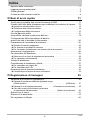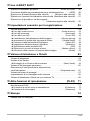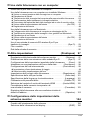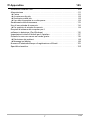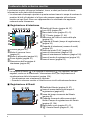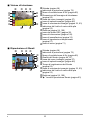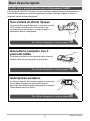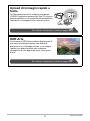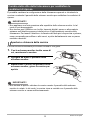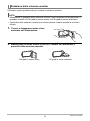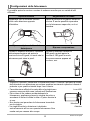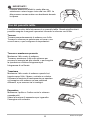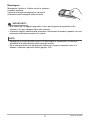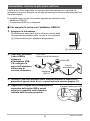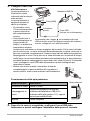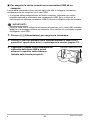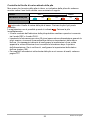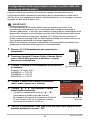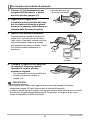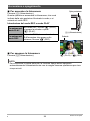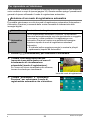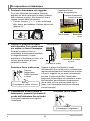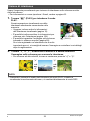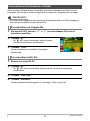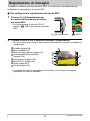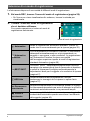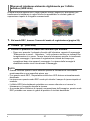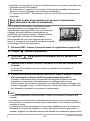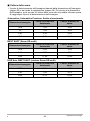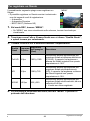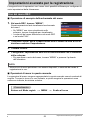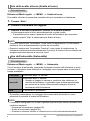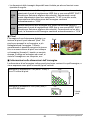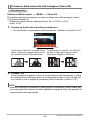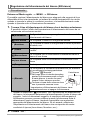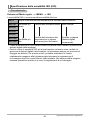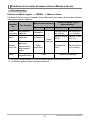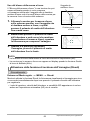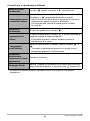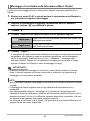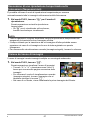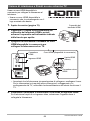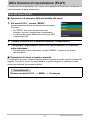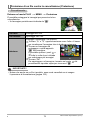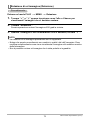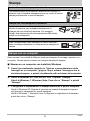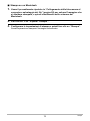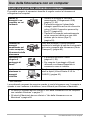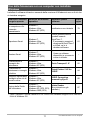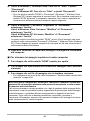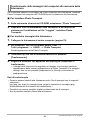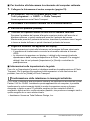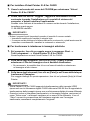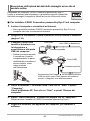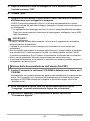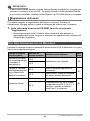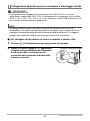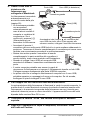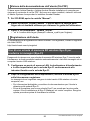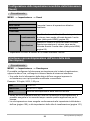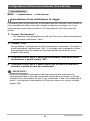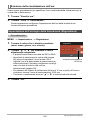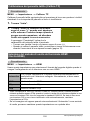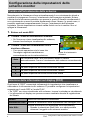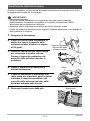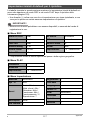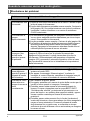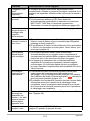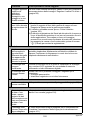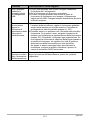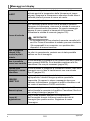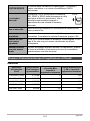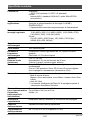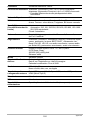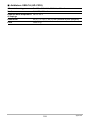Fotocamera digitale
I
Guida dell’utilizzatore
Grazie per avere acquistato questo prodotto CASIO.
• Prima di usare questo prodotto, accertarsi di leggere le avvertenze riportate in
questa guida dell’utilizzatore.
• Tenere la guida dell’utilizzatore in un luogo sicuro per riferimenti futuri.
• Per informazioni più aggiornate su questo prodotto, visitare il sito Web ufficiale della
EXILIM http://www.exilim.com/

2
Quando si apre la confezione della fotocamera, controllare che tutti gli articoli
mostrati di seguito siano inclusi. Se manca qualcosa, rivolgersi al proprio rivenditore.
Apertura della confezione
Fotocamera digitale Adattatore USB-CA (AD-C53U)
Cavo di alimentazione Cinghia
Cavo USB CD-ROM Riferimento di base
* La forma della spina del
cavo di alimentazione
varia a seconda del
paese o area geografica.
1
2
Per applicare la cinghia alla fotocamera
Applicare la
cinghia qui.

3
• Il contenuto di questo manuale è soggetto a modifiche senza preavviso.
• Il contenuto di questo manuale è stato controllato ad ogni fase del processo di
produzione. Contattateci liberamente nel caso doveste notare qualcosa di
discutibile, erroneo, ecc.
• Qualsiasi copia del contenuto di questa guida dell’utilizzatore, sia in parte che per
intero, è proibita. Ad eccezione dell’utilizzo per scopi esclusivamente personali,
qualsiasi altro uso del contenuto di questo manuale senza l’autorizzazione della
CASIO COMPUTER CO., LTD. è proibito dalle leggi sui diritti d’autore.
• La CASIO COMPUTER CO., LTD. non potrà essere ritenuta responsabile per
qualsiasi danno o perdite di profitti subiti dall’utente o da terzi dovuti all’utilizzo o a
problemi di funzionamento di questo prodotto.
• La CASIO COMPUTER CO., LTD. non potrà essere ritenuta responsabile per
qualsiasi danno, perdite di profitti o reclami da parte di terzi derivanti dall’utilizzo di
Photo Transport, Virtual Painter 5 LE for CASIO, o CASIO Connection powered by
Eye-Fi.
• La CASIO COMPUTER CO., LTD. non potrà essere ritenuta responsabile per
qualsiasi danno o perdite di profitti causati dalla perdita dei contenuti della
memoria avvenuta a seguito di problemi di funzionamento, riparazioni, o per
qualsiasi altro motivo.
• Notare che le schermate di esempio e le illustrazioni del prodotto mostrate in
questa guida dell’utilizzatore possono differire in qualche modo dalle schermate e
dalla configurazione della fotocamera vera e propria.
Pannello LCD
Il pannello a cristalli liquidi dello schermo monitor utilizza una tecnologia di alta
precisione che offre una resa dei pixel in eccesso del 99,99%. Ciò significa che un
numero molto basso di pixel potrebbe non illuminarsi o rimanere costantemente
illuminato. Questo fenomeno è dovuto alle caratteristiche del pannello a cristalli
liquidi, e non è indice di problemi di funzionamento.
Leggere prima questa parte!
Eseguire alcuni scatti di prova
Prima di riprendere l’immagine finale, eseguire uno scatto di prova per assicurarsi
che la fotocamera stia registrando correttamente.

4
Indice
Indice
Apertura della confezione . . . . . . . . . . . . . . . . . . . . . . . . . . . . . . . . . . . . . . . . 2
Leggere prima questa parte! . . . . . . . . . . . . . . . . . . . . . . . . . . . . . . . . . . . . . . 3
Guida generale . . . . . . . . . . . . . . . . . . . . . . . . . . . . . . . . . . . . . . . . . . . . . . . . 8
Contenuto dello schermo monitor . . . . . . . . . . . . . . . . . . . . . . . . . . . . . . . . . . 9
❚❙
Basi di avvio rapido 11
Quello che è possibile fare con la fotocamera CASIO. . . . . . . . . . . . . . . . . . 11
Cambio dello stile della fotocamera per soddisfare le condizioni di ripresa. . . 13
❚
Apertura e chiusura della cornice . . . . . . . . . . . . . . . . . . . . . . . . . . . . . . . . . . . . 13
❚
Rotazione dello schermo monitor . . . . . . . . . . . . . . . . . . . . . . . . . . . . . . . . . . . . 14
❚
Configurazioni della fotocamera . . . . . . . . . . . . . . . . . . . . . . . . . . . . . . . . . . . . . 15
Uso del pannello tattile . . . . . . . . . . . . . . . . . . . . . . . . . . . . . . . . . . . . . . . . . 16
Innanzitutto, caricare la pila prima dell’uso.. . . . . . . . . . . . . . . . . . . . . . . . . . 18
Configurazione delle impostazioni di base la
prima volta che si accende la fotocamera . . . . . . . . . . . . . . . . . . . . . . . . . . . 24
Preparazione di una scheda di memoria . . . . . . . . . . . . . . . . . . . . . . . . . . . . 25
❚
Schede di memoria supportate. . . . . . . . . . . . . . . . . . . . . . . . . . . . . . . . . . . . . . 25
❚
Per inserire una scheda di memoria . . . . . . . . . . . . . . . . . . . . . . . . . . . . . . . . . . 26
❚
Per formattare (inizializzare) una nuova scheda di memoria . . . . . . . . . . . . . . . 27
Accensione e spegnimento . . . . . . . . . . . . . . . . . . . . . . . . . . . . . . . . . . . . . . 28
Per riprendere un’istantanea . . . . . . . . . . . . . . . . . . . . . . . . . . . . . . . . . . . . . 29
❚
Selezione di un modo di registrazione automatica . . . . . . . . . . . . . . . . . . . . . . . 29
❚
Per riprendere un’istantanea. . . . . . . . . . . . . . . . . . . . . . . . . . . . . . . . . . . . . . . . 30
Visione di istantanee . . . . . . . . . . . . . . . . . . . . . . . . . . . . . . . . . . . . . . . . . . . 32
Cancellazione di istantanee e filmati . . . . . . . . . . . . . . . . . . . . . . . . . . . . . . . 33
❚
Per cancellare un singolo file . . . . . . . . . . . . . . . . . . . . . . . . . . . . . . . . . . . . . . . 33
❚
Per cancellare tutti i file. . . . . . . . . . . . . . . . . . . . . . . . . . . . . . . . . . . . . . . . . . . . 33
Avvertenze per la ripresa di istantanee . . . . . . . . . . . . . . . . . . . . . . . . . . . . . 34
❚
Limitazioni per la messa a fuoco automatica . . . . . . . . . . . . . . . . . . . . . . . . . . . 34
❚❙
Registrazione di immagini 35
Selezione di un modo di registrazione. . . . . . . . . . . . . . . . . . . . . . . . . . . . . . 36
❚
Ripresa di istantanee elaborate digitalmente per
l’effetto artistico . . . . . . . . . . . . . . . . . . . . . . . . . . . . . . . . . . . . . (HDR Arte). . . 37
❚
Ripresa di un’immagine panorama . . . . . . . . . . (Panorama a scorrimento). . . 38
❚
Uso dello scatto al movimento per avviare
un’operazione dell’autoscatto . . . . . . . . . . . . . . . . . (Scatto al movimento). . . 40
Ripresa con lo zoom . . . . . . . . . . . . . . . . . . . . . . . . . . . . . . . . . . . . . . . . . . . 41
Ripresa di un autoritratto . . . . . . . . . . . . . . . . . . . . . . . . . . . . . . . . . . . . . . . . 43
Per registrare un filmato . . . . . . . . . . . . . . . . . . . . . . . . . . . . . . . . . . . . . . . . 44

5
Indice
❚❙
Uso di BEST SHOT 47
Ripresa di istantanee più nitide . . . . . . . . . . . . . . . . . . . . (Zoom SR multi) . . 48
Correzione digitale per sovraesposizione e sottoesposizione . . . . (HDR) . . 49
Ripresa con la scena Notturno alta velocità . . . . . (Notturno alta velocità) . . 50
Ripresa con l’opzione Antivibrazioni alta velocità (Antivibraz alta velocità) . . 51
Ripresa con la priorità sui visi dei soggetti
. . . . . . . . . . . . . . . . . . . . . . . . . . . . . . . . (Selezione migliore alta velocità) . . 52
❚❙
Impostazioni avanzate per la registrazione 53
Uso del menu REC . . . . . . . . . . . . . . . . . . . . . . . . . . . . . . . . . . . . . . . . . . . . 53
❚
Uso dello scatto al tocco . . . . . . . . . . . . . . . . . . . . . . . . . . (Scatto al tocco). . . 54
❚
Uso dell’autoscatto . . . . . . . . . . . . . . . . . . . . . . . . . . . . . . . . . . (Autoscatto). . . 54
❚
Uso della luce LED . . . . . . . . . . . . . . . . . . . . . . . . . . . . . . . . . .(Luce LED). . . 55
❚
Cambiamento della dimensione dell’immagine . . . . . . . . .(Dimens immag). . . 55
❚
Impostazioni di qualità delle immagini di filmato . . . . . . . . .(Qualità filmati). . . 57
❚
Correzione della luminosità dell’immagine . . . . . . . . . . . . . . . . .(Valore EV). . . 58
❚
Regolazione del bilanciamento del bianco . . . . . . . . . . . . . . . . . (Bil bianco). . . 59
❚
Specificazione della sensibilità ISO . . . . . . . . . . . . . . . . . . . . . . . . . . .(ISO). . . 60
❚
Selezione di un modo di messa a fuoco . . . . . . . . . . . . . . (Messa a fuoco). . . 61
❚
Attivazione della funzione di revisione dell’immagine . . . . . . . . . . .(Rivedi). . . 62
❚❙
Visione di istantanee e filmati 63
Visione di istantanee . . . . . . . . . . . . . . . . . . . . . . . . . . . . . . . . . . . . . . . . . . . 63
Visione di un filmato. . . . . . . . . . . . . . . . . . . . . . . . . . . . . . . . . . . . . . . . . . . . 63
❚
Montaggio di un filmato sulla fotocamera . . . . . . . . . . . . . . . (Mont. filmati). . . 65
Visione di un’immagine panorama. . . . . . . . . . . . . . . . . . . . . . . . . . . . . . . . . 66
Esecuzione di una riproduzione temporizzata
sulla fotocamera . . . . . . . . . . . . . . . . . . . . . . . . . . . . . . . (Sequenza imm) . . 67
Visione del menu di immagini . . . . . . . . . . . . . . . . . . . . . . . . . . . . . . . . . . . . 67
Ingrandimento di un’immagine sullo schermo . . . . . . . . . . . . . . . . . . . . . . . . 68
Visione di istantanee e filmati su uno schermo TV . . . . . . . . . . . . . . . . . . . . 69
❚❙
Altre funzioni di riproduzione (PLAY) 71
Uso del menu PLAY. . . . . . . . . . . . . . . . . . . . . . . . . . . . . . . . . . . . . . . . . . . . 71
❚
Protezione di un file contro la cancellazione . . . . . . . . . . . . . . (Protezione). . . 72
❚
Rotazione di un’immagine . . . . . . . . . . . . . . . . . . . . . . . . . . . . .(Rotazione). . . 73
❚❙
Stampa 74
Stampa con un computer. . . . . . . . . . . . . . . . . . . . . . . . . . . . . . . . . . . . . . . . 74

6
Indice
❚❙
Uso della fotocamera con un computer 76
Quello che si può fare utilizzando un computer... . . . . . . . . . . . . . . . . . . . . . 76
Uso della fotocamera con un computer con installato Windows . . . . . . . . . . 77
❚
Visione e memorizzazione delle immagini su un computer . . . . . . . . . . . . . . . . 78
❚
Riproduzione di filmati. . . . . . . . . . . . . . . . . . . . . . . . . . . . . . . . . . . . . . . . . . . . . 81
❚
Trasferimento delle immagini dal computer alla memoria della fotocamera . . . . 82
❚
Trasformazione delle istantanee in immagini artistiche . . . . . . . . . . . . . . . . . . . 83
❚
Esecuzione dell’upload dei dati delle immagini ad un sito di servizio online . . . 85
❚
Visione della documentazione dell’utente. . . . . . . . . . . . . . . . . . . (file PDF). . . 87
❚
Registrazione dell’utente. . . . . . . . . . . . . . . . . . . . . . . . . . . . . . . . . . . . . . . . . . . 88
Uso della fotocamera con un Macintosh . . . . . . . . . . . . . . . . . . . . . . . . . . . . 88
❚
Collegamento della fotocamera al computer e salvataggio dei file. . . . . . . . . . . 89
❚
Trasferimento automatico delle immagini e loro gestione sul Macintosh . . . . . . 91
❚
Riproduzione di un filmato . . . . . . . . . . . . . . . . . . . . . . . . . . . . . . . . . . . . . . . . . 92
❚
Visione della documentazione dell’utente . . . . . . . . . . . . . . . . . . (file PDF). . . 93
❚
Registrazione dell’utente. . . . . . . . . . . . . . . . . . . . . . . . . . . . . . . . . . . . . . . . . . . 93
Uso di una scheda di memoria SD wireless Eye-Fi per
trasferire le immagini . . . . . . . . . . . . . . . . . . . . . . . . . . . . . . . . . . (Eye-Fi) . . 93
File e cartelle . . . . . . . . . . . . . . . . . . . . . . . . . . . . . . . . . . . . . . . . . . . . . . . . . 95
Dati della scheda di memoria . . . . . . . . . . . . . . . . . . . . . . . . . . . . . . . . . . . . 95
❚❙
Altre impostazioni (Predispos) 97
Regolazione della luminosità dello schermo monitor . . . . . . . . (Schermo) . . 97
Disattivazione della comunicazione della scheda Eye-Fi . . . . . . . (Eye-Fi) . . 97
Configurazione delle impostazioni acustiche della fotocamera . . (Suoni) . . 98
Istantanee con sovrimpressione dell’ora e della data . . . . . . (Sovrimpres) . . 98
Configurazione dell’ora internazionale . . . . . . . . . . . . . . . . (Ora internaz) . . 99
❚
Impostazione di una destinazione di viaggio . . . . . . . . . . . . . . . . . . . . . . . . . . . 99
❚
Selezione della visualizzazione dell’ora . . . . . . . . . . . . . . . . . . . . . . . . . . . . . . 100
Impostazione dell’orologio della fotocamera . . . . . . . . . . . . (Regolazione) . 100
Specificazione dello stile per la data . . . . . . . . . . . . . . . . . . . . (Indic data) . 101
Specificazione della lingua per la visualizzazione . . . . . . . . . (Language) . 101
Calibrazione del pannello tattile . . . . . . . . . . . . . . . . . . . . . . .(Calibra TP) . 102
Selezione del metodo di uscita del terminale HDMI . . . . . . (Uscita HDMI) . 102
Formattazione della memoria incorporata o di
una scheda di memoria . . . . . . . . . . . . . . . . . . . . . . . . . . . . . (Formattaz) . 103
Ripristino della fotocamera alla sua condizione iniziale di
default di fabbrica . . . . . . . . . . . . . . . . . . . . . . . . . . . . . . . . . . .(Ripristino) . 103
❚❙
Configurazione delle impostazioni dello
schermo monitor 104
Cambio dell’orientamento dello schermo. . . . . . . . . . . . . . . . . . . . . . . . . . . 104
Selezione delle informazioni sul display . . . . . . . . . . . . . . . . . . . . . (DISP) . 104

7
Indice
❚❙
Appendice 105
Avvertenze durante l’uso . . . . . . . . . . . . . . . . . . . . . . . . . . . . . . . . . . . . . . . 105
Alimentazione . . . . . . . . . . . . . . . . . . . . . . . . . . . . . . . . . . . . . . . . . . . . . . . .111
❚
Carica . . . . . . . . . . . . . . . . . . . . . . . . . . . . . . . . . . . . . . . . . . . . . . . . . . . . . . . . .111
❚
Avvertenze sulla pila . . . . . . . . . . . . . . . . . . . . . . . . . . . . . . . . . . . . . . . . . . . . . 112
❚
Sostituzione della pila . . . . . . . . . . . . . . . . . . . . . . . . . . . . . . . . . . . . . . . . . . . . 112
❚
Uso della fotocamera in un altro paese . . . . . . . . . . . . . . . . . . . . . . . . . . . . . . 112
Smaltimento della fotocamera . . . . . . . . . . . . . . . . . . . . . . . . . . . . . . . . . . . 113
Uso di una scheda di memoria . . . . . . . . . . . . . . . . . . . . . . . . . . . . . . . . . . 114
❚
Per sostituire la scheda di memoria . . . . . . . . . . . . . . . . . . . . . . . . . . . . . . . . . 114
Requisiti di sistema del computer per il
software in dotazione (Per Windows) . . . . . . . . . . . . . . . . . . . . . . . . . . . . . 116
Impostazioni iniziali di default per il ripristino. . . . . . . . . . . . . . . . . . . . . . . . 117
Quando le cose non vanno nel modo giusto... . . . . . . . . . . . . . . . . . . . . . . 118
❚
Risoluzione dei problemi. . . . . . . . . . . . . . . . . . . . . . . . . . . . . . . . . . . . . . . . . . 118
❚
Messaggi sul display. . . . . . . . . . . . . . . . . . . . . . . . . . . . . . . . . . . . . . . . . . . . . 122
Numero di istantanee/tempo di registrazione di filmati . . . . . . . . . . . . . . . . 123
Specifiche tecniche . . . . . . . . . . . . . . . . . . . . . . . . . . . . . . . . . . . . . . . . . . . 125

8
I numeri in parentesi indicano le pagine dove viene fornita la spiegazione di ogni
voce.
Guida generale
1
Cornice (pagina 13)
2
Luce LED (pagina 55)
3
Obiettivo
4
Microfono
(pagine 15, 46)
5
Diffusore
6
Schermo monitor
(pagine 9, 104)
7
Spia posteriore
(pagine 19, 22, 28, 30)
8
Pulsante di scatto
dell’otturatore
(pagina 30)
9
Occhiello per la cinghia
(pagina 2)
bk
[p] (Alimentazione)
(pagina 28)
bl
Slot per la scheda di
memoria
(pagine 26, 114)
bm
Pulsante di ripristino
(pagina 118)
bn
Coperchio del vano per
la scheda di memoria
(pagina 26)
bo
[HDMI OUT]
Uscita HDMI (Micro)
(pagina 69)
bp
Coperchio del terminale
HDMI (pagina 69)
bq
Coperchio della porta
USB
(pagine 18, 20, 78, 89)
br
Porta [USB]
(pagine 19, 21, 79, 85,
90)
123
4
bk
675
8
9
bp
bm
br
bl
bq
bo
bn
Parte frontale Retro

9
Lo schermo monitor utilizza vari indicatori, icone, e valori per fornire all’utente
informazioni sullo stato della fotocamera.
• Le schermate di esempio riportate in questa sezione hanno lo scopo di mostrare le
posizioni di tutti gli indicatori e le figure che possono apparire sullo schermo
monitor nei vari modi. Esse non rappresentano le schermate che appaiono
realmente sulla fotocamera.
. Registrazione di istantanee
NOTA
• La capacità di filmato
bl
e la capacità di istantanee
bm
non appaiono nei casi
seguenti, anche se è selezionato “Informazione Attiv” per l’impostazione di
visualizzazione delle informazioni (pagina 104).
– Visualizzazione con orientamento verticale
– Quando lo schermo monitor e l’obiettivo sono rivolti nella stessa direzione
. Registrazione di filmati
Contenuto dello schermo monitor
1
Scheda (pagina 28)
2
Modo di messa a fuoco
(pagina 61)
3
Modo di autoscatto (pagina 54)
4
Zoom digitale (pagina 41)
5
Dimensione dell’immagine di
istantanea (pagina 55)
6
Qualità del filmato (pagine 44, 57)
7
Luce LED (pagina 55)
8
Barra dello zoom (pagine 30, 41)
9
“b” Filmato (pagine 31, 44)
bk
Indicatore del livello di carica della pila
(pagina 23)
bl
Capacità di filmato (tempo di registrazione)
(pagina 30)
bm
Capacità di istantanee (numero di scatti)
(pagina 30)
bn
Icona del modo PLAY (pagina 28)
bo
Icona di informazioni (pagina 104)
bp
Icona di orientamento schermo (pagina 104)
bq
Icona di modo di registrazione (pagina 36)
br
Icona di menu (pagina 53)
1
Qualità del filmato (
pagine 44, 57
)
2
Icona di commutazione del tempo di
registrazione
(pagina
45)
3
Icona del tempo rimanente del filmato
(pagina
45)
4
Capacità rimanente della memoria del
filmato/Tempo di registrazione del filmato
(pagine 45, 124)
5
Barra dello zoom (pagine 30, 41)
6
“c” Arresto filmato (pagine 31, 44)
9
bn
bo
bp
bq
br
bkblbm
8
356
7241
42
1 3
5
6
B

10
. Visione di istantanee
. Riproduzione di filmati
1
Scheda (pagina 28)
2
Indicatore di protezione (pagina 72)
3
Nome di cartella/nome di file (pagina 95)
4
Dimensione dell’immagine di istantanea
(pagina 55)
5
Icona del menu immagini (
pagina 67)
6
Icona di upload immagini (pagina 86)
7
Icone di scorrimento immagini (pagine
32, 63)
8
Indicatore del livello di carica della pila
(pagina 23)
9
Data/ora (
pagine
24
,
100)
bk
Icona del modo REC (pagina 28)
bl
Icona di informazioni (pagina 104)
bm
Icona di cancellazione (pagina 33)
bn
Icona di riproduzione temporizzata
(pagina 67)
bo
Icona di menu (pagina 71)
1
Scheda (pagina 28)
2
Indicatore di protezione (pagina 72)
3
Nome di cartella/nome di file (pagina 95)
4
Qualità del filmato (pagine 44
,
57)
5
Icona del menu immagini (
pagina 67)
6
Icona di upload immagini (pagina 86)
7
Tempo di registrazione del filmato
(pagina 63)
8
Icone di scorrimento immagini (pagine
32, 63)
9
Indicatore del livello di carica della pila
(pagina 23)
bk
Data/ora (
pagine
24
,
100)
bl
“6”
Icona di riproduzione filmato (
pagina 63)
6
5
89
42
13
7
bk
bl
bm
bn
bo
32 41
5
6
7
bkbl 9
8
B

11
Basi di avvio rapido
Basi di avvio rapido
La fotocamera CASIO è fornita con una selezione straordinaria di caratteristiche e
funzioni per rendere più facile la registrazione delle immagini digitali, incluse le
seguenti cinque funzioni principali.
Quello che è possibile fare con la fotocamera CASIO
Una varietà di stili di ripresa
La cornice può essere aperta e lo schermo monitor
LCD ruotato nelle posizioni che rendono più
confortevole la ripresa per un lungo periodo, e
semplifica inoltre l’autoripresa.
Operazione semplice con il
pannello tattile
Lo schermo monitor è un pannello tattile che può
essere utilizzato per eseguire le operazioni.
Autoripresa semplice
Lo shermo monitor può essere ruotato in modo che
la sua parte frontale sia rivolta nella stessa
direzione dell’obiettivo della fotocamera, rendendo
l’autoripresa molto più facile.
Per ulteriori informazioni, vedere a pagina 13.
Per ulteriori informazioni, vedere a pagina 16.
Per ulteriori informazioni, vedere a pagina 43.

12
Basi di avvio rapido
Upload di immagini rapido e
facile
La fotocamera include il software incorporato
(CASIO Connection powered by Eye-Fi) che può
essere installato su un computer per semplificare
l’upload di un’immagine ad un servizio online.
HDR Arte
Una funzione HDR Arte combina diverse parti di
una serie di immagini riprese con differenti
esposizioni in un’immagine finale, e ne esegue
l’analisi con alta precisione per realizzare
immagini finali che appaiono come vere opere
d’arte.
Per ulteriori informazioni, vedere a pagina 85.
Per ulteriori informazioni, vedere a pagina 37.

13
Basi di avvio rapido
È possibile cambiare la configurazione della fotocamera aprendo o chiudendo la
cornice e ruotando il pannello dello schermo monitor per soddisfare le condizioni di
ripresa.
IMPORTANTE!
• Non applicare una forte pressione alla superficie dello schermo monitor. In tal
modo si può danneggiarlo.
• Non toccare mai l’obiettivo con le dita. Impronte digitali, sporco e altre materie
estranee sull’obiettivo possono interferire con il funzionamento corretto della
fotocamera. Per tenere l’obiettivo o la finestra del flash privi di sporcizia e polvere,
usare una peretta per soffiare o altri mezzi, e pulire delicatamente con un panno
morbido e asciutto.
La cornice della fotocamera può essere ruotata di 360 gradi.
1. Con lo schermo monitor rivolto verso di
voi, mantenere la cornice.
2. Spingere da dietro il pannello dello
schermo monitor.
3. Mantenendo il bordo del pannello dello
schermo monitor, girare la cornice per
aprirla.
IMPORTANTE!
• Non tentare di aprire o chiudere la cornice mentre il pannello dello schermo
monitor è ruotato. In tal modo, la cornice viene a contatto con il pannello dello
schermo monitor e causa malfunzionamento.
Cambio dello stile della fotocamera per soddisfare le
condizioni di ripresa.
Apertura e chiusura della cornice

14
Basi di avvio rapido
Utilizzare i passi riportati sotto per ruotare lo schermo monitor.
NOTA
• Mantenendo il pannello dello schermo monitor come mostrato nell’illustrazione, è
possibile ruotarlo di 180 gradi in senso orario e di 90 gradi in senso antiorario.
• Il pannello dello schermo monitor può anche essere ruotato quando la cornice è
chiusa.
1. Tenere la fotocamera come viene
mostrato nell’illustrazione.
2. Mantenendo in modo sicuro la cornice, ruotare con attenzione il
pannello dello schermo monitor.
Rotazione dello schermo monitor
90 gradi in senso antiorario
180 gradi in senso orario

15
Basi di avvio rapido
È possibile aprire la cornice e ruotare lo schermo monitor per un varietà di stili
differenti.
NOTA
• Quando si riprende, mantenere la fotocamera ferma. Premere il pulsante di scatto
dell’otturatore con attenzione per evitare qualsiasi movimento quando si rilascia il
pulsante e per qualche istante dopo il suo rilascio.
• Fare attenzione affinchè le vostre dita e la cinghia non
coprano nessuna delle aree indicate nell’illustrazione.
• Per evitare di far cadere accidentalmente la
fotocamera, applicare ad essa la cinghia da polso e
accertarsi di tenervi infilate le dita o il polso mentre la
si usa.
• Non lasciar mai penzolare la fotocamera tenendola
per la cinghia.
• La cinghia fornita in dotazione è destinata
esclusivamente all’uso con questa fotocamera. Non
usarla mai per nessun altro scopo.
Configurazioni della fotocamera
Ripresa normale Registrazione di filmati
Riprendere con lo schermo monitor
rivolto nella direzione opposta
all’obiettivo.
Aprire la cornice di 90 gradi e tenere la
cornice. È anche possibile riprendere
con la fotocamera capovolta, se lo si
desidera.
Ripresa sul piano del tavolo /
Autoripresa
Ripresa a sospensione
Puntare lo schermo monitor e l’obiettivo
nella stessa direzione ed aprire la
cornice di circa 30 gradi, in modo che la
fotocamera può stare in piedi.
Ruotare lo schermo monitor di
180 gradi e quindi aprire la
cornice di 180 gradi in modo
che possa essere appesa ad
un muro, ecc.
Microfono
Obiettivo
Luce LED

16
Basi di avvio rapido
IMPORTANTE!
• Prestare attenzione affiché le vostre dita non
ostruiscano o siano troppo vicine alla luce LED. Le
dita possono causare ombre non desiderate durante
la ripresa.
Lo schermo monitor della fotocamera è un pannello tattile. Questo significa che è
possibile eseguire le seguenti operazioni toccando lo schermo con le dita.
Toccare
Toccare momentaneamente lo schermo con il dito.
Toccare lo schermo per selezionare un’icona o una
voce di menu, e per configurare le impostazioni.
Toccare e mantenere premuto
Mantenere il dito contro lo schermo.
Toccare e mantenere il dito sullo schermo per
scorrere le immagini ad alta velocità, o per eseguire
la riproduzione continua fotogramma per
fotogramma di un filmato.
Trascinare
Mantenere il dito contro lo schermo quando lo si
trascina verso l’alto, il basso, a sinistra o a destra.
Utilizzare la funzione di trascinamento per spostare
un’immagine sullo schermo ad una posizione
differente, e per scorrere tra le immagini.
Espandere
Mantenere il pollice e l’indice contro lo schermo
espandendoli.
Usare la funzione di espansione per ingrandire
l’immagine sullo schermo.
Uso del pannello tattile

17
Basi di avvio rapido
Restringere
Mantenere il pollice e l’indice contro lo schermo
unendoli assieme.
Usare la funzione restringere per ridurre la
dimensione dell’immagine sullo schermo.
IMPORTANTE!
• Non usare mai un oggetto appuntito o duro per eseguire le operazioni sullo
schermo. Ciò può causare danni allo schermo.
• Il pannello tattile è sensibile alla pressione. Assicurarsi di toccare il panello con una
pressione sufficiente quando lo si aziona.
NOTA
• Applicando un foglio protettivo per LCD disponibile in commercio, si ridurrà la
sensibilità di funzionamento dello schermo monitor.
• Se le selezioni delle voci del pannello tattile non vengono eseguite come ci si
attende, calibrare il pannello tattile (pagina 102).

18
Basi di avvio rapido
La pila a ioni di litio ricaricabile incorporata della fotocamera non è caricata nel
momento di acquisto. Eseguire i punti riportati sotto per caricare la pila prima dell’uso
della fotocamera.
È possibile usare uno dei due metodi seguenti per caricare la pila.
• Adattatore USB-CA
• Connessione USB ad un computer
. Per eseguire la carica con l’adattatore USB-CA
1. Spegnere la fotocamera.
Controllare per assicurarsi che lo schermo monitor della
fotocamera non visualizzi nulla. Se non è così, premere
[p] (Alimentazione) per spegnere la fotocamera.
2. Dopo aver connesso
il cavo USB in
dotazione
all’adattatore USB-
CA, collegare la
spina dell’adattatore
nella presa di
corrente domestica.
3. Premere il retro del pannello dello schermo monitor in modo che il
pannello si sposti verso di voi, e quindi aprire la cornice (pagina 13).
4. Agganciare l’unghia nella scanalatura del
coperchio della porta USB e quindi
estrarre il coperchio nella direzione
indicata dalla freccia per aprirlo.
Innanzitutto, caricare la pila prima dell’uso.
[p] (Alimentazione)
USB
Adattatore
USB-CA
Cavo di
alimentazione
Cavo USB
(incluso con la fotocamera)
Porta USB
Coperchio della porta USB

19
Basi di avvio rapido
5. Collegare il cavo USB
alla fotocamera.
La spia posteriore si
illuminerà in rosso,
indicando che la carica è
stata avviata.
La spia posteriore si
spegnerà quando la
carica è completa.
• Si richiedono circa
130 minuti per portare
a piena carica una
pila completamente
scarica.
• Una pila che non è
stata utilizzata per un
lungo periodo di
tempo o in ambienti a
temperature estreme,
la carica può richiedere un tempo maggiore del normale. Se la carica richiede
più di circa sei ore, un timer terminerà automaticamente la carica, anche se la
pila non è caricata completamente. Questo viene indicato dalla spia posteriore
lampeggiante in rosso. Se la pila non è stata utilizzata per un periodo di tempo
molto lungo, la carica potrebbe terminare automaticamente e la spia posteriore
potrebbe iniziare a lampeggiare in rosso dopo solo circa 45 minuti. In entrambi
i casi, scollegare il cavo USB dalla fotocamera e quindi ricollegarlo per
riprendere la carica.
• Notare che anche quando il connettore è inserito
completamente, la parte metallica del connettore è
ancora visibile, come viene mostrato nell’illustrazione.
Funzionamento della spia posteriore
6. Dopo che la carica è completata, scollegare il cavo USB dalla
fotocamera e quindi scollegare l’adattatore dalla presa di corrente.
Stato della spia Descrizione
Illuminata in rosso Carica in corso
Lampeggiante in
rosso
Temperatura ambiente anormale,
problema dell’adattatore USB-CA o
problema della pila (pagina 111), oppure
carica terminata dal timer
Spenta Carica completa
Cavo USB
(incluso con la fotocamera)
Accertandosi che il segno 8 sul connettore del cavo
USB sia rivolto verso il lato opposto rispetto allo schermo
monitor, collegare il cavo alla fotocamera.
Porta [USB]
Connettore
piccolo
Adattatore USB-CA
Spia posteriore

20
Basi di avvio rapido
. Per eseguire la carica usando una connessione USB ad un
computer
La pila della fotocamera viene caricata ogni volta che si collega la fotocamera
direttamente ad un computer con il cavo USB.
• A seconda della predisposizione del vostro computer, potrebbe non essere
possibile caricare la pila tramite una connessione USB. Se si verifica ciò, si
raccomanda di utilizzare l’adattatore USB-CA fornito in dotazione alla fotocamera.
IMPORTANTE!
• La prima volta che si collega la fotocamera al computer con il cavo USB, potrebbe
apparire un messaggio di errore sul computer. Se si verifica ciò, scollegare e quindi
ricollegare il cavo USB.
1. Premere [p] (Alimentazione) per spegnere la fotocamera.
2. Premere il retro del pannello dello schermo monitor in modo che il
pannello si sposti verso di voi, e quindi aprire la cornice (pagina 13).
3. Agganciare l’unghia nella scanalatura del
coperchio della porta USB e quindi
estrarre il coperchio nella direzione
indicata dalla freccia per aprirlo.
Coperchio della porta USB
B
La pagina si sta caricando...
La pagina si sta caricando...
La pagina si sta caricando...
La pagina si sta caricando...
La pagina si sta caricando...
La pagina si sta caricando...
La pagina si sta caricando...
La pagina si sta caricando...
La pagina si sta caricando...
La pagina si sta caricando...
La pagina si sta caricando...
La pagina si sta caricando...
La pagina si sta caricando...
La pagina si sta caricando...
La pagina si sta caricando...
La pagina si sta caricando...
La pagina si sta caricando...
La pagina si sta caricando...
La pagina si sta caricando...
La pagina si sta caricando...
La pagina si sta caricando...
La pagina si sta caricando...
La pagina si sta caricando...
La pagina si sta caricando...
La pagina si sta caricando...
La pagina si sta caricando...
La pagina si sta caricando...
La pagina si sta caricando...
La pagina si sta caricando...
La pagina si sta caricando...
La pagina si sta caricando...
La pagina si sta caricando...
La pagina si sta caricando...
La pagina si sta caricando...
La pagina si sta caricando...
La pagina si sta caricando...
La pagina si sta caricando...
La pagina si sta caricando...
La pagina si sta caricando...
La pagina si sta caricando...
La pagina si sta caricando...
La pagina si sta caricando...
La pagina si sta caricando...
La pagina si sta caricando...
La pagina si sta caricando...
La pagina si sta caricando...
La pagina si sta caricando...
La pagina si sta caricando...
La pagina si sta caricando...
La pagina si sta caricando...
La pagina si sta caricando...
La pagina si sta caricando...
La pagina si sta caricando...
La pagina si sta caricando...
La pagina si sta caricando...
La pagina si sta caricando...
La pagina si sta caricando...
La pagina si sta caricando...
La pagina si sta caricando...
La pagina si sta caricando...
La pagina si sta caricando...
La pagina si sta caricando...
La pagina si sta caricando...
La pagina si sta caricando...
La pagina si sta caricando...
La pagina si sta caricando...
La pagina si sta caricando...
La pagina si sta caricando...
La pagina si sta caricando...
La pagina si sta caricando...
La pagina si sta caricando...
La pagina si sta caricando...
La pagina si sta caricando...
La pagina si sta caricando...
La pagina si sta caricando...
La pagina si sta caricando...
La pagina si sta caricando...
La pagina si sta caricando...
La pagina si sta caricando...
La pagina si sta caricando...
La pagina si sta caricando...
La pagina si sta caricando...
La pagina si sta caricando...
La pagina si sta caricando...
La pagina si sta caricando...
La pagina si sta caricando...
La pagina si sta caricando...
La pagina si sta caricando...
La pagina si sta caricando...
La pagina si sta caricando...
La pagina si sta caricando...
La pagina si sta caricando...
La pagina si sta caricando...
La pagina si sta caricando...
La pagina si sta caricando...
La pagina si sta caricando...
La pagina si sta caricando...
La pagina si sta caricando...
La pagina si sta caricando...
La pagina si sta caricando...
La pagina si sta caricando...
La pagina si sta caricando...
La pagina si sta caricando...
La pagina si sta caricando...
La pagina si sta caricando...
La pagina si sta caricando...
La pagina si sta caricando...
La pagina si sta caricando...
La pagina si sta caricando...
-
 1
1
-
 2
2
-
 3
3
-
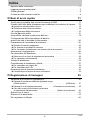 4
4
-
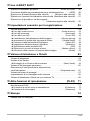 5
5
-
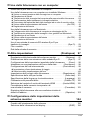 6
6
-
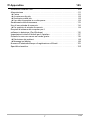 7
7
-
 8
8
-
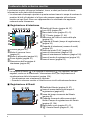 9
9
-
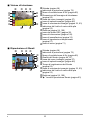 10
10
-
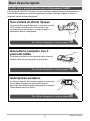 11
11
-
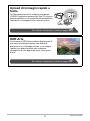 12
12
-
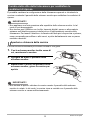 13
13
-
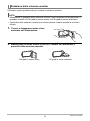 14
14
-
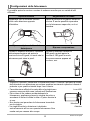 15
15
-
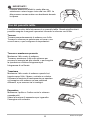 16
16
-
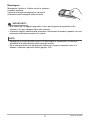 17
17
-
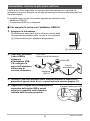 18
18
-
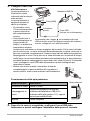 19
19
-
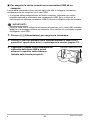 20
20
-
 21
21
-
 22
22
-
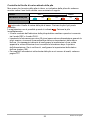 23
23
-
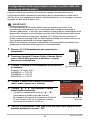 24
24
-
 25
25
-
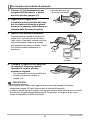 26
26
-
 27
27
-
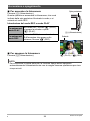 28
28
-
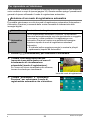 29
29
-
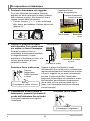 30
30
-
 31
31
-
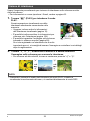 32
32
-
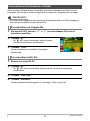 33
33
-
 34
34
-
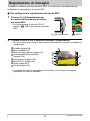 35
35
-
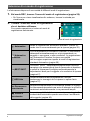 36
36
-
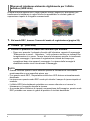 37
37
-
 38
38
-
 39
39
-
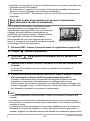 40
40
-
 41
41
-
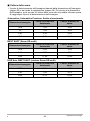 42
42
-
 43
43
-
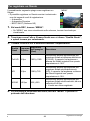 44
44
-
 45
45
-
 46
46
-
 47
47
-
 48
48
-
 49
49
-
 50
50
-
 51
51
-
 52
52
-
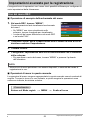 53
53
-
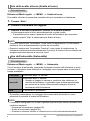 54
54
-
 55
55
-
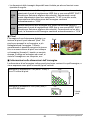 56
56
-
 57
57
-
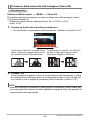 58
58
-
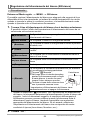 59
59
-
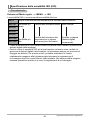 60
60
-
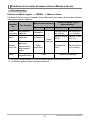 61
61
-
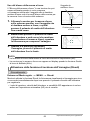 62
62
-
 63
63
-
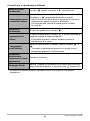 64
64
-
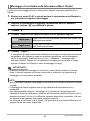 65
65
-
 66
66
-
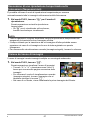 67
67
-
 68
68
-
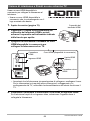 69
69
-
 70
70
-
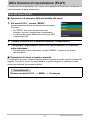 71
71
-
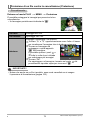 72
72
-
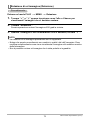 73
73
-
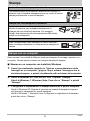 74
74
-
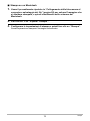 75
75
-
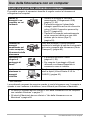 76
76
-
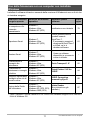 77
77
-
 78
78
-
 79
79
-
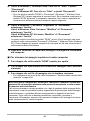 80
80
-
 81
81
-
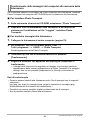 82
82
-
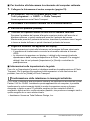 83
83
-
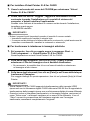 84
84
-
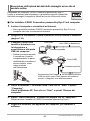 85
85
-
 86
86
-
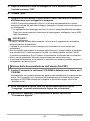 87
87
-
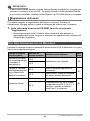 88
88
-
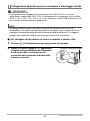 89
89
-
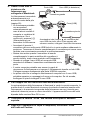 90
90
-
 91
91
-
 92
92
-
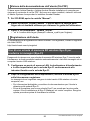 93
93
-
 94
94
-
 95
95
-
 96
96
-
 97
97
-
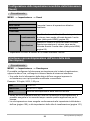 98
98
-
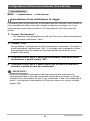 99
99
-
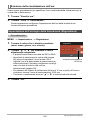 100
100
-
 101
101
-
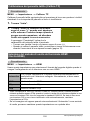 102
102
-
 103
103
-
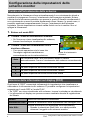 104
104
-
 105
105
-
 106
106
-
 107
107
-
 108
108
-
 109
109
-
 110
110
-
 111
111
-
 112
112
-
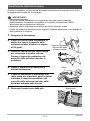 113
113
-
 114
114
-
 115
115
-
 116
116
-
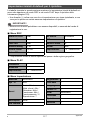 117
117
-
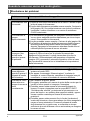 118
118
-
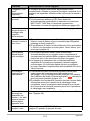 119
119
-
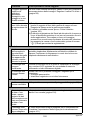 120
120
-
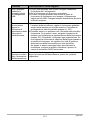 121
121
-
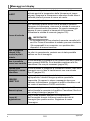 122
122
-
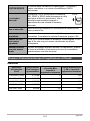 123
123
-
 124
124
-
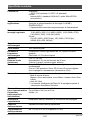 125
125
-
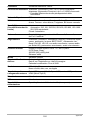 126
126
-
 127
127
-
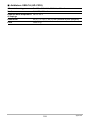 128
128
-
 129
129